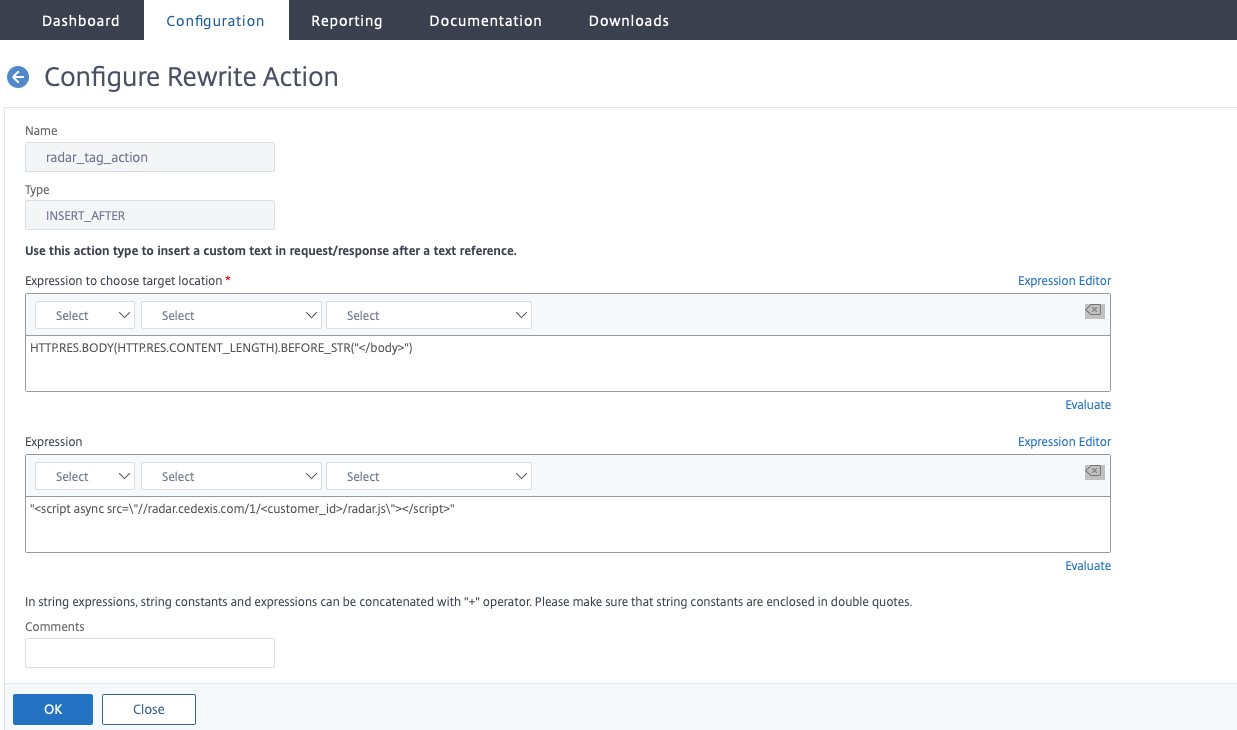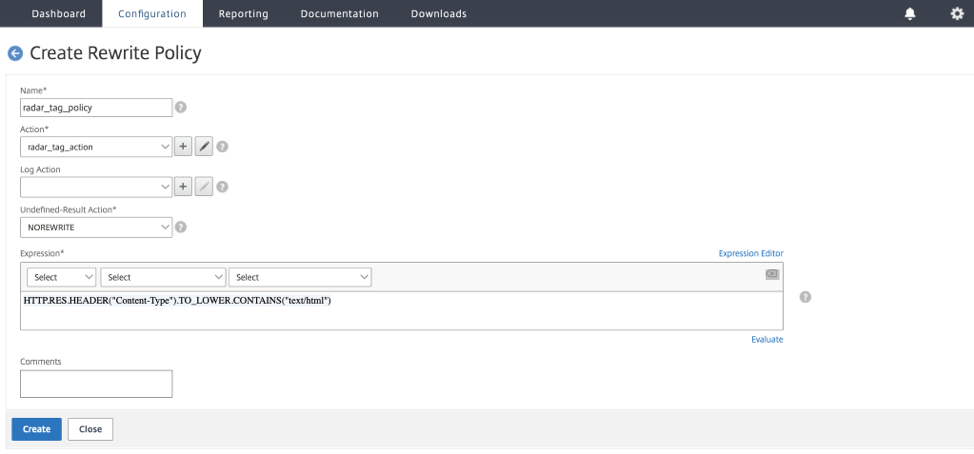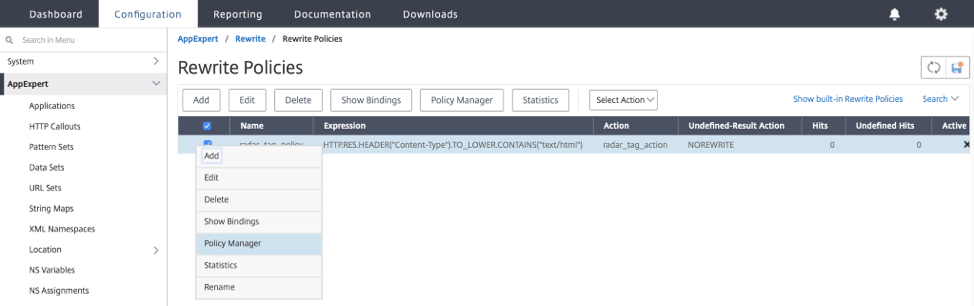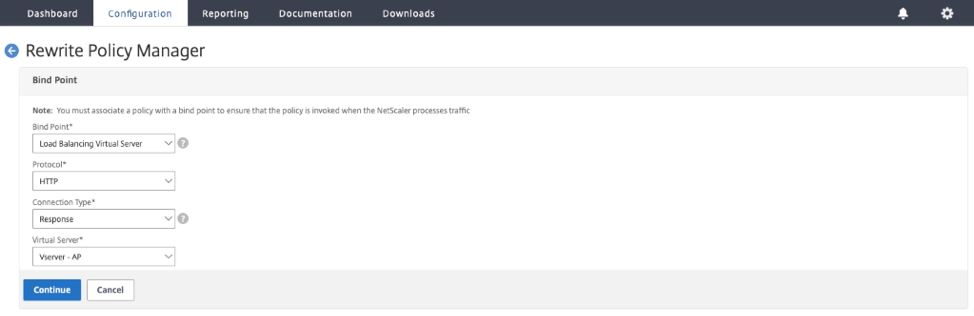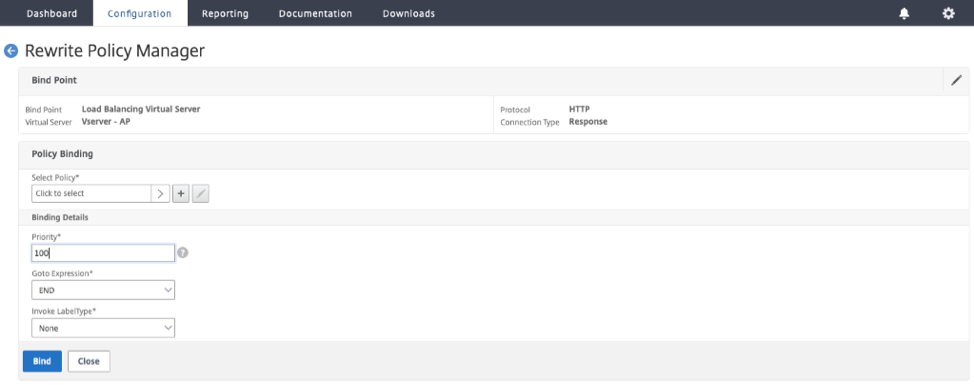雷达
概述
雷达构成了数据收集方法的主干。Radar使用嵌入在内容页或应用程序提供者页面中的JavaScript脚本来收集关于数据中心或交付平台的性能和可用性的信息。
Radar客户端是一个JavaScript应用程序,运行在客户网页和移动应用程序内部。它的核心目的是通过Openmix收集用于驱动智能路由决策的网络性能数据,并提供可选插件来支持其他智能流量管理服务,如页面加载时间、页面资源计时和视频回放指标。
Radar客户端功能齐全,但重量轻,不显眼。客户端等待大部分页面资源下载完成后再执行其大部分工作,并且所有网络通信都尽可能以异步方式执行。这些指示指定在会话期间要测量哪个平台,从社区平台和特定于该社区成员的任何私有平台中选择。它们还指示要执行的度量类型,可能包括可用性、往返时间、吞吐量或其他度量收集。
为了使它尽可能小,JavaScript使用谷歌闭包编译器进行了高级优化。高级可选特性以插件的形式提供给选择使用它们的客户。
雷达社区
Radar采用独特的、基于社区的方法,为全球最大的公共基础设施(从云计算和存储到内容和应用交付网络)的全球性能和可用性带来无与伦比的透明度。使用Radar,客户可以快速找到每个访问者表现最好和最差的平台。

雷达是互联网第一家云监测合作社。成为社区会员意味着无限制地访问我们的历史报告数据库,包括按供应商、国家和网络划分的详细细分。
作为Radar社区成员,还提供了一组丰富的工具,用于捕获内部和外部内容交付基础设施提供的服务级别。Radar的独特之处在于,它能够利用你的网站访问者来衡量他们从目前没有被企业使用的平台上获得的体验。同样的方法支持对云平台的整个生命周期进行客观评估,包括相对于sla的持续性能评估。
通过在你的网页上添加一个简单的JavaScript标签,或者在移动应用程序上添加一个SDK,客户就可以把每个访问者变成一个虚拟的“测试代理”。雷达通过下载参考对象来触发基于设备的测量,并比较网站或web应用程序的实际最终用户所看到的内部和外部基础设施、数据中心、交付网络和云平台。
参与的主要好处
雷达通过其监测和数据收集的方法解决了多个web交付挑战。参与Radar社区的主要好处是:
- 庞大的测试环境,在每个位置的每个网络中都有最终用户(目前已识别的网络超过42,000个)。
- 在试验前获得有关服务提供者的重要信息,以便做出更明智的决定。
- 透明地了解当前提供者的性能,以及它们在有或没有用户的地理位置上的行为。
- 专注于对网络和移动用户产生真正影响的指标(性能、可用性和QoS)。
- 全球(190多个国家)不受限制地查看国家、网络、地区和州级别的信息。
- 雷达数据是“真实世界”的信息,而不是综合测试或最佳猜测。
- 所有用户都不一样:了解不同的机器、连接和设备。
- 实际页面性能的可见性。
基准
ITM雷达提供3个主要基准:
- 社区基准测试
- 私人基准测试
- 页面负载基准测试
CDN、云和数据中心的社区基准测试
社区度量是通过一个众包模型获取的,该模型为客户提供了供应商在全球地理和逻辑层面上的性能和可用性的视图。社区度量允许从最终用户的角度对供应商的体验质量进行比较,并允许在评估供应商和供应商的内容和应用程序分发时进行“假设”分析。通过使用众包模型,ITM客户在评估和监控供应商性能时获得了更大的粒度和数据质量,即使在客户可能没有高密度用户或根本没有用户的位置也能从中受益。
测量本身使用一组位于不同Cloud和CDN供应商的标准对象,最终用户在内容所有者的网站或应用程序上执行Radar JavaScript客户端或移动SDK逻辑时下载这些对象。
然后将以下指标报告给ITM,并在门户或API报告接口中显示:
- 可用性—无论对象是否加载。
- 响应时间——当所有建立连接的杂音都完成后,服务器响应后续请求所需的时间。这是一个从浏览器到提供者的TCP往返时间(RTT)的相对近似值。
- 吞吐量—这是连接的数据速率,以千比特每秒为单位,从检索100 KB对象中测量。
私人基准测试
作为Radar Tag部署的一部分,ITM为客户提供了创建他们自己的“基准”测试的能力,这些测试由客户的访问者进行测量。这可以是数据中心或他们自己的CDN和云合同。与社区基准测量一样,提供了相同的度量标准——可用性、响应时间和吞吐量,允许客户有效地评估现有的内容交付策略。
此私有信息仅对客户可用,不能共享。使用示例包括:
- 他们自己的数据中心架构
- 使用他们自己的测试对象或页面
- 使用自己的合同和与特定供应商或一组供应商的帐户
雷达页面负载基准测试
在Radar中,ITM为客户提供了查看如何下载标签所在页面的详细信息的能力。ITM提供的信息可以让你看到终端用户在与你的网页交互时所体验到的性能。数据是通过许多新版本浏览器支持的导航计时API提供的。
雷达标记
Radar标签可以使用JavaScript片段集成。要导航到雷达标记页面,执行以下操作:
- 登录到Citrix智能交通管理门户。
- 从左侧导航菜单中选择Radar > Javascript标签.

的雷达标记页面打开。
如果您还没有配置Radar标签,您将在屏幕顶部看到一个橙色的水平条,告诉您未检测到Radar测量值。
如果标记没有正确配置,也会出现这个橙色条。

或者,如果Radar标签正常工作,您将看到一个绿色的水平条,告诉您成功获得了Radar测量值。
在此页上,您可以选择适用于您使用的标记版本,并将其复制到剪贴板。
注意:不要更改这个JavaScript片段,这一点很重要。代码包含重要信息,如果更改这些信息,可能会产生意外或不可靠的行为。
集成雷达标签
集成雷达标签相对简单。您所需要做的就是将下面的一个JavaScript片段添加到您的站点标记中。将它放在您想要测量的页面的HTML中。我们建议将它放在页面底部的结束主体标签之前身体< / >.
默认雷达标签
这是Radar标签的推荐版本。此版本在下载和执行Radar Client之前等待加载事件完成,以确保加载事件不间断。
<脚本> if (typeof窗口。addEventListener === "function"){窗口。addEventListener("load", function() {if(窗口。cedexis === undefined) {var radar = document.createElement("script");雷达。src= "//m.giftsix.com/docs//radar.cedexis.com/1/54621/radar.js"; // replace with user specific value document.body.appendChild(radar); } }); } 这个版本的标记可以防止Radar Client的下载阻碍页面的进一步解析,但是在load事件触发之前执行它。它主要面向使用内容安全策略(Content Security Policy)设置防止使用内联JavaScript的客户。它也适用于使用Video QoS插件的客户,其中Radar Client需要尽早加载。
最近的测量
的最近的测量表允许您查看使用雷达进行的最新测量。

单击最近的测量按钮。它会给你以下信息:
- 测量的日期和时间(UTC)。
- 测量的国家。
- 用于进行测量的平台。
- 平台ID。
- 所采取的测量类型,即连接时间(以毫秒为单位)、响应时间(以毫秒为单位)或吞吐量(以每秒千比特为单位)
- 测量的实际值,单位为毫秒(用于连接时间和响应时间)或千比特每秒(用于吞吐量)。

雷达测量栏也会出现在雷达中指示板页面,当您第一次登录到ITM门户时。

与移动应用程序集成
与移动应用程序的集成是通过运行JavaScript客户端的隐藏web视图的包装器实现的。这确保了浏览器和移动应用程序收集的数据是一致的。
雷达与iOS应用程序集成的说明以下GitHub存储库包含包装器代码和逐步说明集成雷达与iOS应用程序:
雷达与安卓系统的集成说明Android Radar是一个客户端库,可以很容易地将Radar集成到Android应用程序中。可以在这里找到:
与Citrix ADC集成
Radar标签很重要,因为它为Openmix提供了度量,允许Openmix做出更好的路由决策。使用标签的网页越多,路由决策就越好。
以下方法使您能够使用Citrix ADC将Radar JavaScript标签放置到您的网页中。您可以使用命令行或Citrix ADC配置实用程序。
这些方法允许您将Radar标签注入到响应中。要注入Radar标签,您需要使用重写。重写分为三个步骤:创建操作、配置策略和绑定策略。
命令行配置
命令行配置重写动作
模板:
add重写action [] [-pattern | -search ] [-refineSearch ] [-comment ] 例子:
添加重写动作radar_tag动作insert_after HTTP.RES.BODY(HTTP.RES.CONTENT_LENGTH).BEFORE_STR("")”\ <脚本异步src = \ \ " / / radar.cedexis.com/1/ < customer_id > / radar.js \ \ " > < /脚本> \”“< !——NeedCopy >请注意:插入您自己的客户ID< customer_id >
命令行配置重写策略
模板:
添加重写策略 [] [-comment ] [-logAction ] 例子:
HTTP.RES.HEADER("Content-Type").TO_LOWER.CONTAINS("text/html") radar_tag_action 命令行绑定重写策略
模板1:
bind vpn vserver [-policy [-priority ] [-secondary] [-groupExtraction] [-gotoPriorityExpression ] [-type ]] [-intranetApplication ] [-nextHopServer ] [-urlName ] [-intranetIP ] [-staServer [-staAddressType (IPV4 | IPV6)]] [-appController ] [-sharefile ] 示例1:
bind vpn vserver -policy radar_tag_policy -type RESPONSE -priority 10 模板2:
bind cs vserver (-lbvserver | -vServer | (-policyName [-targetLBVserver ] [-priority ] [-gotoPriorityExpression ] [-type (REQUEST | RESPONSE)] [-invoke ( )]) | (-domainName [-TTL ] [-backupIP ] [-cookieDomain ] [-cookieTimeout ] [-sitedomainTTL ]) 示例2:
bind cs vserver -policyName radar_tag_policy -type RESPONSE -priority 10 模板3:
bind lb vserver @ (@ [- weight ]) | @ | (- policyName @ [-priority ] [- gotoPriorityExpression ] [-type (REQUEST | RESPONSE)] [-invoke ( )]) 示例3:
bind lb vserver -policyName radar_tag_policy -type RESPONSE -priority 10 模板4:
bind rewrite global [] [type ] [-invoke ( )] 示例4:
重新绑定全局radar_tag_policy——NeedCopy >GUI实用程序配置
GUI重写操作
从左侧导航菜单上的Citrix ADC配置页,导航到AppExpert->重写->重写操作
选择添加按钮。
在配置重写操作页,输入示例中所示的表达式。
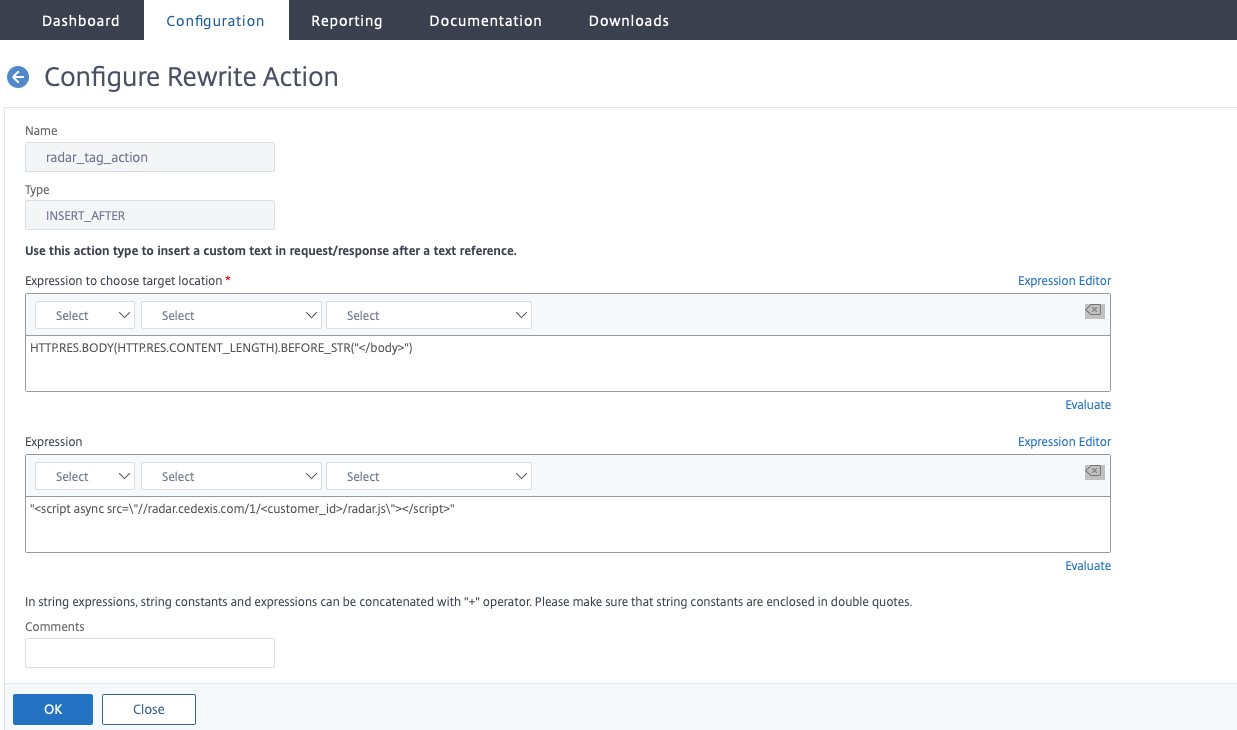
在Radar脚本中,在标记的空格中输入Customer ID
< customer_id >.选择好吧.您已经完成了重写操作的创建。
GUI重写策略
从左侧导航菜单上的Citrix ADC配置页面,转到AppExpert->重写->重写的政策
选择添加按钮。
在配置重写策略页,输入示例中所示的表达式。
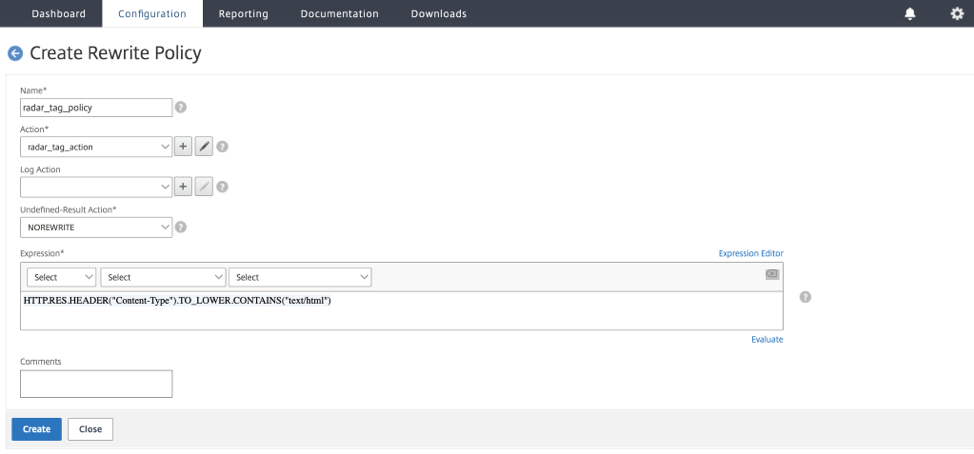
点击创建.
完成“重写策略”的配置。
GUI绑定重写策略
策略配置完成后,最后一步是使用策略管理器.
去重写的政策页面。
选择您为Radar Tag创建的重写策略。
去策略管理器.
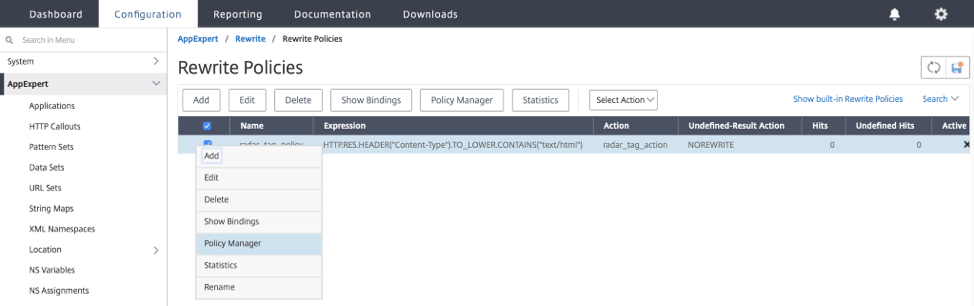
在策略管理器页中,可以执行以下操作绑定策略。
- 为绑定点您可以进行选择覆盖全球,VPN虚拟服务器,内容切换虚拟服务器,或负载均衡虚拟服务器.
- 为协议选择HTTP.
- 为连接类型选择响应.
- 为虚拟服务器使用您自己的虚拟服务器名。
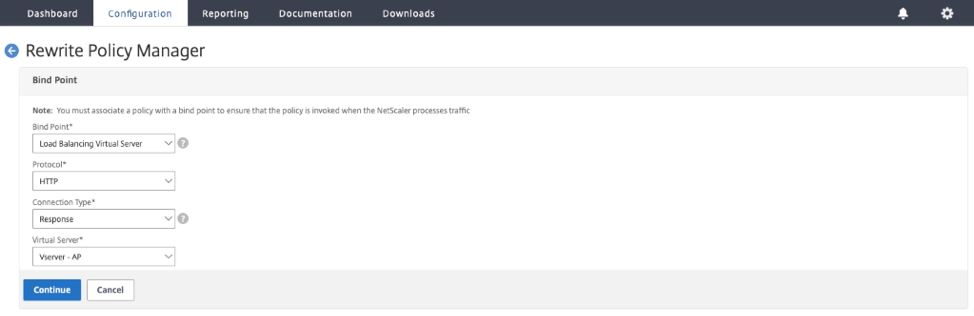
- 点击继续.
- 在下一页中,选择修改政策你之前创建的。
- 添加绑定的详细信息.
- 点击绑定.
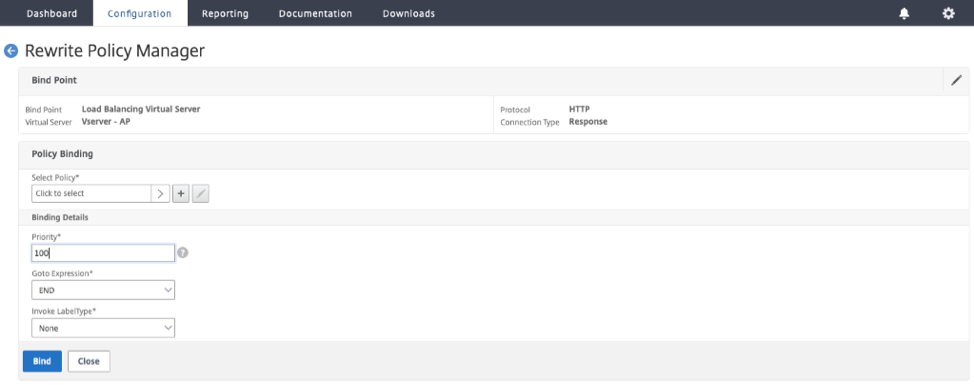
使用上述方法,您可以将雷达标签插入到您的网页。但是,必须指出这是一个基本实现。可以进行进一步的筛选,以更好地控制实现了标记的页面。
雷达标签配置
上配置雷达雷达标签配置页面。
- 登录到Citrix智能交通管理门户。
- 从左侧导航菜单中选择雷达>标签配置.

打开“雷达标签配置”页面。在这里,您可以设置各种选项,以自定义雷达测量。Radar JavaScript有参数,你可以自定义调整时间和延迟元素;最终用户为社区和私人测量完成的测试数量;以及用于度量可用性的超时值,等等

下表提供了关于配置选项和每个选项的默认设置的信息。在进行更改时,请务必单击更新雷达设置在屏幕底部应用更改。
| 函数 | 参数 | 描述 | 默认设置 |
|---|---|---|---|
| 时机的选择 | 启动延迟 | 页面onLoad事件和雷达记录导航计时之间的延迟,以秒为单位。 | 2秒 |
| 重复延迟 | 测量会话之间的延迟(以分钟为单位)。如果该值大于或等于5,雷达标签将在每个重复延迟间隔后进行更多的测量。如果该值为0,雷达标签将不会进行任何额外的测量。 | 5分钟 | |
| 协议的选择 | 总是允许私有HTTPS测量 | 允许雷达客户端采取HTTPS测量甚至从一个HTTP网站。 | 测量与Radar客户机正在运行的页面相匹配的URL协议的平台。 |
| 允许在HTTPS连接上进行私有HTTP测量。 | 允许雷达客户端采取HTTP测量从HTTPS网站。 | 测量与Radar客户机正在运行的页面相匹配的URL协议的平台。 | |
| 采样率 | 雷达采样率 | 激活Radar标签以进行测量的页面百分比。 | 禁用 |
| 私人的测量 | 每页负载的最大私有测量值 | 雷达将测量每个页面负载的私有平台的最大数量 | 汽车* |
| 最大私人吞吐量测量 | 每个页面加载的私有平台的最大吞吐量测量数 | 4 | |
| 社会测量 | 每页负载的最大社区测量值 | Radar将测量每个页面负载的社区平台的最大数量 | 汽车* |
| 最大社区吞吐量测量 | 每个页面加载社区平台的最大吞吐量测量数 | 4 |
*Auto是指智能交通管理根据最终用户的位置,决定在某个会话中必须测量多少个平台。对于数据稀疏的小型网络,我们尝试在每个会话中测量更多的平台,而不是来自数据密集的大型网络。
**这是每个会话尝试的最大测量数。例如,Radar可以在每个会话中测量4个私有平台,所有这些平台都被配置为测量RTT和吞吐量。但是如果最大私有吞吐量测量值设置为2,那么在测量了前两个私有平台之后,客户端将停止包括吞吐量测量值。对于最后两个平台,它只测量RTT。
计时选项允许您设置雷达在开始测量前必须等待的时间长度。
注意:启动延迟是秒,而重复延迟以分钟为单位。

协议的选择
通常,Radar客户端只测量那些url的协议与运行它的页面的协议匹配的平台。这些选项允许您为私有平台覆盖该行为。例如,启用“始终允许私有HTTPS测量”允许客户端进行测量https://myprovider.com/r20.gif从http://example.com,而“Always Allow Private HTTP Measurements”允许客户端进行测量http://myprovider.com/r20.gif从https://example.com.
除了极端的用例,通常必须避免这些选项。确保您获得足够的私有测量密度的最佳方法是将您的平台配置为测量您在生产中实际使用的平台和协议(而不是更多),并在尽可能多的生产页面上部署Radar标记。我们有时称之为“把雷达放在需要的地方”。

采样率使您可以设置一个百分比的网页(由用户查看)收集测量。例如,如果你的网站每天有10万次页面浏览,而你设置了5%的抽样率,雷达只会从10万次页面浏览中收集5%的测量值。

私人的测量
这些设置适用于私有平台的度量。私有平台是指您在平台部分来衡量特定的cdn、云提供商和基础设施的其他部分。看到平台部分以获取更多信息。

此选项允许您配置Radar在向社区提供信息时的行为。

关闭雷达测试
如果在发生意外情况时需要快速关闭雷达测量,则可以在门户中这样做,以避免对站点进行紧急代码更改。
在雷达标签配置页面,关闭私人测量,社区测量或两者通过单击启用切换按钮为“禁用”。
点击保存雷达配置确认更改。变化可能需要一到两分钟的传播,之后雷达测量停止。


雷达客户端方法
客户行为的一个基本维度是会话.客户端发送的所有数据都与一个会话关联。会话是通过调用Citrix服务器创建的,称为初始化请求。会话很快就会过期,这有助于确保只接受有效的Radar数据。由于这个特性,雷达测量总是与它们的会话事务ID相关联,我们经常引用“雷达会话”来描述与它相关的测量。
雷达会话
Radar会话是客户机执行的主要工作单元。它包括对Citrix服务器的请求,以获取客户配置和一组要度量的平台,然后是度量这些平台的请求,并报告结果。这些请求以异步和序列化的方式发生,因此一次只发生一个请求。一个典型的会话在10秒内完成。
探头类型
客户端发送的每个报告都有一个关联的探测类型,它告诉系统它是什么类型的测量以及如何处理它。它还指出了要执行的测量类型,其中可能包括可用性、往返时间、吞吐量或其他指标收集。”
可用性和性能探测(如往返时间和吞吐量)之间存在重要关系。在任何特定的测量会话中,总是首先测量特定资源的可用性。只有在可用性测量成功时,才能在同一会话中对同一资源进行额外的性能测量。”
如果一个特别慢的网络遭受可用性中断,这可能会导致包含该网络的报告的总体性能实际提高。这只是一个报告工件,因为Citrix Intelligent Traffic Management总是使用最细粒度的、特定于网络的性能数据进行实时决策。
可用性
可用性也称为冷启动探测,旨在允许服务加热它们的缓存。虽然有一个测量值与此探头相关联。我们使用可用性探测来确定提供者是否可用。
如果平台未配置为执行冷启动探测,我们将使用RTT探测的结果代替冷启动报告来提供可用性度量。
类似地,对于测量站点加速服务的动态对象,客户机下载一次小型测试对象,并报告冷启动和响应时间的测量值。
| 测试对象 | 定义 |
|---|---|
| 标准 | 使用资源计时时间戳:responseStart - requestStart |
| 动态 | 使用资源计时时间戳:responseEnd - domainLookupStart |
RTT
| 测试对象 | 时间间隔 | API | 描述 |
|---|---|---|---|
| 标准 | responseStart - requestStart | 资源的时机 | 响应HTTP请求返回单个数据包的时间。 |
| 动态 | responseEnd - domainLookupStart | 资源的时机 | 请求被处理的时间,包括DNS查找时间、连接时间和响应时间。 |
吞吐量
| 测试对象 | 时间间隔 | API | 描述 |
|---|---|---|---|
| 标准 | 文件大小(kb) * 8 / (responseEnd - requestStart) | 资源的时机 | 基于大型测试对象下载的整个请求和响应所测量的吞吐量(每秒千比特)。 |
| 动态 | 文件大小(千字节)* 8 / (responseEnd - domainLookupStart) | 资源的时机 | 基于大型测试对象下载的整个请求和响应所测量的吞吐量(每秒千比特)。在RTT测试对象已经下载的情况下,这通常不包括连接时间或DNS查找时间。 |
测试对象
测试对象是托管在平台上并由客户端下载以生成度量的文件。本节描述客户端支持的不同类型的测试对象。并非所有对象类型都适用于每个平台。
需要的头:
time - allow - origin响应标头允许JavaScript访问资源计时API提供的低级计时数据。建议设置为Timing-Allow-Origin: *,这表明访问资源定时数据的权限必须授予运行在任何域中的JavaScript。
标准
标准测试对象是媒体,客户端通过设置src属性。下载之后,客户端使用Resource Timing API来收集性能数据。这些测试对象必须使用Timing-Allow-Origin响应头。看到Timing-Allow-Origin头部分以获取更多信息。
标准的小
标准的小型测试对象是一个单像素图像文件,当客户机需要发出轻量级网络请求时使用。
标准的小型测试对象在以下用例中使用:
- 非动态冷启动探头
- 非动态往返时间探针
标准大
标准的大型测试对象是一个100KB的图像文件,用于测量平台的吞吐量。
大对象命名:为了计算吞吐量,客户端需要知道测试对象的大小。的client determines the file name by looking for KB somewhere in the file name;r20 - 100 kb.png例如。例如,只要名称以相同的方式包含文件大小,客户就可以测量不同大小的图像文件模板- 2048 kb.jpg.
动态
动态测试对象用于测量与站点加速服务相关的性能。每个都是一个HTML文件,包含能够从导航计时API收集时间戳并将它们发布到父页面的JavaScript。客户端使用iframe下载测试对象,并获得这些时间戳,用于计算度量。
安全性和验证
测试对象是一个40KB的对象。测试对象的一个新特性是HMAC(基于哈希的消息身份验证代码),它基于查询参数和服务器可以访问的秘密密钥提供该特性。这个HMAC与我们的测量结果一起发送回来,这使我们能够验证Radar Client能够访问测试对象,并且没有缓存任何东西。
动态测试对象与标准测试对象的区别:
对于标准的Radar测量,我们尝试只隔离与下载测试对象相关的主要请求活动,而对于站点加速服务,我们的目标是测量更多的活动。因此,DNS查找和连接时间也包括在内。此外,动态测量旨在测量访问服务源时的请求性能,而不仅仅是边缘缓存。
在Portal中,您可以通过执行以下操作来选择此方法:
- 在左侧导航菜单中,转到平台.
- 单击添加平台页面右上角的图标。
- 去私有平台>类别>动态内容.
- 在雷达测试对象对话框中,单击定制探针复选框。
- 进入响应时间Url并选择动态网页从对象类型下拉列表。
动态小测试对象用于测量可用性和使用站点加速服务的相同探针的往返时间。
iNav
iNav测试对象是一个静态HTML文件,其中包含能够执行许多任务的JavaScript。客户端通过在iframe中加载HTML文件的URL中包含查询字符串参数来指示它希望执行哪个任务。iNav测试对象支持以下用例:iNav冷启动iNav往返时间
iUNI
iUNI测试对象用于检测与平台的一组雷达测量值相关的UNI值(另一种方法是CORS AJAX,它不需要单独的测试对象)。
AJAX让
AJAX GET方法通常可用于客户想要度量的任何URL,只要该URL与Timing-Allow-Origin标题和适当的Access-Control-Allow-Origin头。在Portal中,您可以通过执行以下操作来选择此方法:
- 在左侧导航菜单中,转到平台.
- 单击添加平台页面右上角的图标。
- 去私有平台>类别>动态内容.
- 在雷达测试对象对话框中,单击定制探针复选框。
- 进入响应时间并选择AJAX(得到)从对象类型下拉列表。
Timing-Allow-Origin头
为了允许JavaScript访问资源计时API提供的低级计时数据,需要timing - allow - origin响应标头。建议设置为Timing-Allow-Origin: *,这表明访问资源定时数据的权限必须授予运行在任何域中的JavaScript。
雷达api
雷达为操作和数据检索功能提供api。
操作API -通过API添加/编辑/删除雷达帐户和运行帐户的控制机制
雷达数据API——ITM雷达数据API提供雷达公共社区和私有测量数据的聚合。数据持续更新,大约每60秒批处理一次,供API检索。数据API允许客户将雷达数据集成到他们自己的报告和仪表板中。对API的一次调用可以为每个平台提供所有国家的雷达四分位数或平均测量平均值,以及多达30个感兴趣的asn。
雷达报告
雷达报告提供通过雷达标签收集的动态数据的强大可见性。
雷达成员可以通过直观的交互式图表访问丰富的数据集。收集的数据集将包含数十亿个测量值的完整公共数据集,作为从客户的Radar标签或移动SDK部署收集的私有数据的上下文。页面加载时间信息是通过客户自己的标签捕获的,可以深入了解您的网站和移动应用程序终端用户的实际性能体验。
除了性能指标外,Radar报告还提供了对终端用户受众的许多方面的洞察,包括:数量、地理位置、用户代理、操作系统类型以及他们使用您的网站或移动应用程序的时间。
每个报告的定义如下,但以下是所有报告的重要方面:
主要和次要维度

图表的主要维度是通过图表上方的列表选择列表选择的。把这一点作为报告的有力支点。还可以选择一个次要维度来进一步细化报告。
可视化背景切换


图表默认设置为白色背景。使用背景切换开关将背景切换为高对比度显示器的深色。
数据导出

此外,最终用户还可以通过报告顶部的下载链接下载图表和表格数据。
过滤器:报告时间范围

雷达报表可选择“最近60分钟”、“最近24小时”、“最近48小时”、“最近7天”、“最近30天”或自定义时间范围。默认视图为“最近24小时”。
筛选:平台和位置

这些报告在根据数据选择合适的过滤器方面略有不同。以下是最常见的:
- 平台-选择一个或多个平台(提供商)。
- 大陆-选择一个或多个大洲。
- 国家-选择一个或多个要包含的国家。
- 地区-选择一个或多个地理区域(如适用)。
- 状态-选择一个或多个地理州(如适用)。
- 网络—选择一个或多个网络(ASN)。
过滤器:资源
- 数据源-包括来自整个雷达社区或仅来自您的网站访问者的数据。
- 源位置—选择客户端IP或解析器IP作为位置源。
- 雷达客户端类型—“雷达客户端类型”选择“JavaScript标签”、“iOS SDK”或“Android SDK”。

我的页面浏览量地理位置报告
该报告显示了每个国家的页面浏览量。控件可以随时间查看此地图视图(基于为报告选择的时间范围)“玩”按钮在图表底部。

性能报告
该报告显示了所定义的每个平台的性能趋势。

统计分布报告
该报告显示为该帐户定义的每个平台的统计细目。

单平台地理位置报告
该报告显示了单个平台在同一时间内按国家的雷达流量分布。

单平台统计分布报告
该报告按响应时间显示雷达流量随时间的分布。